电脑c盘怎么清理微信聊天记录 电脑c盘微信聊天记录怎么删
更新时间:2024-01-05 10:32:36作者:qiaoyun
很多人都喜欢在电脑上登录微信来使用,如果聊天的话,就会产生聊天记录保存在电脑中,有些会保存在C盘中,为了不占用空间我们可以对其进行清理,那么电脑c盘怎么清理微信聊天记录呢?如果你有需要的话,不妨就跟随着笔者的步伐一起来学习一下电脑C盘微信聊天记录的详细删除方法。
具体步骤如下:
1.打开电脑登录微信,点击左上角的三横图标,点击设置选项;
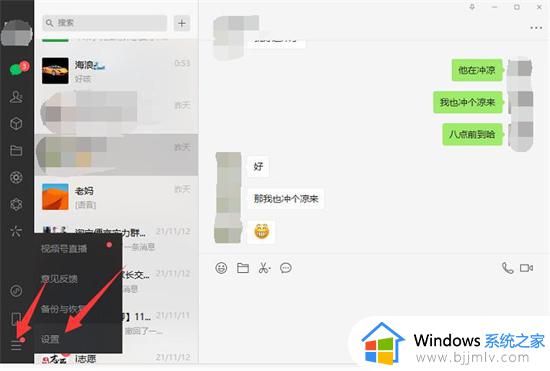
2.点击文件管理,选择打开文件夹;
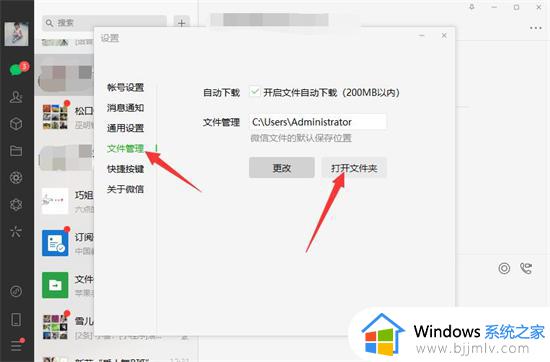
3.进入页面,选择要删除的文件夹进行删除;
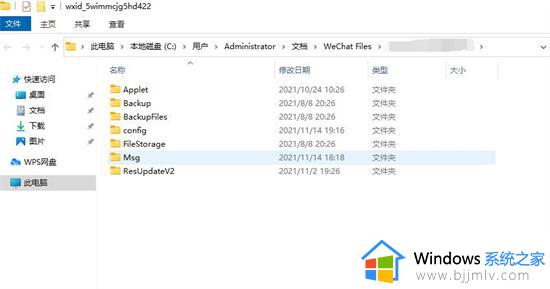
4.选择通用设置,勾选删除项,点击清空聊天记录;
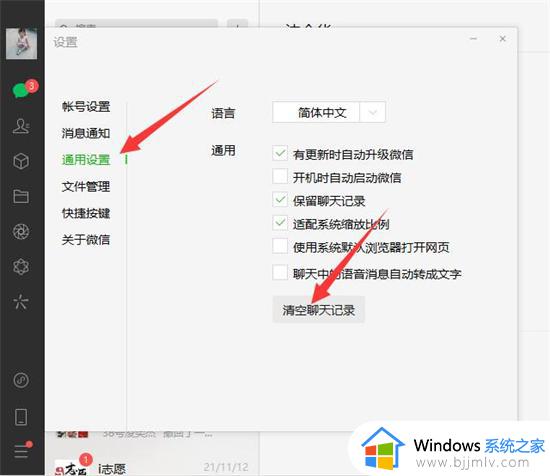
5.弹出窗口,将删除个人和所有群聊的聊天记录,点击确定即可。
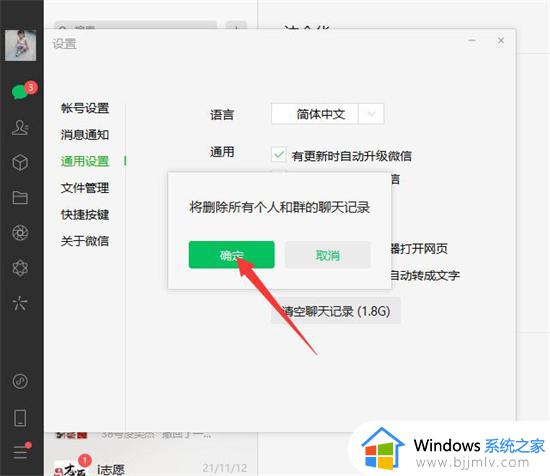
以上给大家介绍的就是电脑c盘微信聊天记录怎么删的详细内容,大家如果也想删除的话,那就学习上面的方法来进行删除就可以了。
- 上一篇: 电脑c盘满了可以格式化吗 电脑磁盘满了怎么格式化
- 下一篇: 电脑dns怎么查看 电脑如何查询dns
电脑c盘怎么清理微信聊天记录 电脑c盘微信聊天记录怎么删相关教程
- c盘删除微信记录的方法 c盘中微信聊天记录如何清理
- windows删除微信聊天记录怎么删除 windows如何删除微信聊天记录
- 电脑怎么清除微信聊天记录和缓存数据?如何彻底清除电脑微信聊天记录内容
- 电脑上的微信聊天记录如何彻底删除 电脑上微信的聊天记录怎么删除
- 电脑版微信聊天记录怎么删除 如何清除电脑微信聊天记录
- 企业微信聊天记录导出教程 企业微信如何导出聊天记录
- 电脑微信聊天记录转移到d盘设置方法 电脑微信如何把聊天记录迁移到d盘
- 怎么删除微信电脑版聊天记录 如何删除微信电脑版的聊天记录内容
- 怎么清除电脑微信聊天记录文件 如何清空电脑微信聊天记录数据
- 电脑上怎么删除微信的聊天记录 在电脑上怎样删除微信的聊天记录
- 惠普新电脑只有c盘没有d盘怎么办 惠普电脑只有一个C盘,如何分D盘
- 惠普电脑无法启动windows怎么办?惠普电脑无法启动系统如何 处理
- host在哪个文件夹里面 电脑hosts文件夹位置介绍
- word目录怎么生成 word目录自动生成步骤
- 惠普键盘win键怎么解锁 惠普键盘win键锁了按什么解锁
- 火绒驱动版本不匹配重启没用怎么办 火绒驱动版本不匹配重启依旧不匹配如何处理
电脑教程推荐
win10系统推荐